打印机是我们日常办公和学习中必不可少的设备,然而有时候我们会遇到打印机状态错误的情况。本文将介绍如何解决电脑里打印机状态错误的问题,为大家提供有效的方法和技巧。
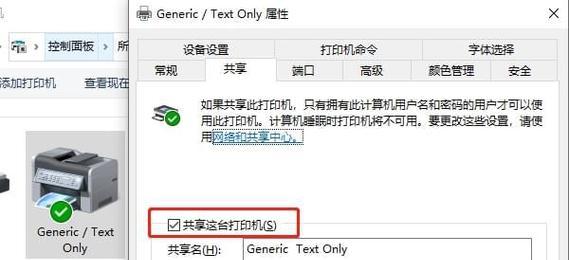
1.检查打印机连接:检查打印机是否正确连接到电脑,并确保连接线没有松动或损坏,重新插拔连接线,确保连接稳定。
2.检查打印机电源:确保打印机已经正确接通电源,并且电源线没有故障,重启电源尝试解决问题。

3.检查打印机驱动程序:打开电脑的设备管理器,查看打印机驱动程序是否已正确安装,如未安装或有更新可用,及时下载安装新驱动程序。
4.清除打印队列:在电脑中点击“开始”按钮,选择“控制面板”,找到“设备和打印机”,右击打印机图标,选择“查看打印队列”,在弹出的窗口中点击“清除打印队列”来清空打印任务,然后重新尝试打印。
5.重启打印机:如果以上方法没有解决问题,可以尝试重新启动打印机,有时候打印机状态错误只是暂时的故障,重启可能会恢复正常。
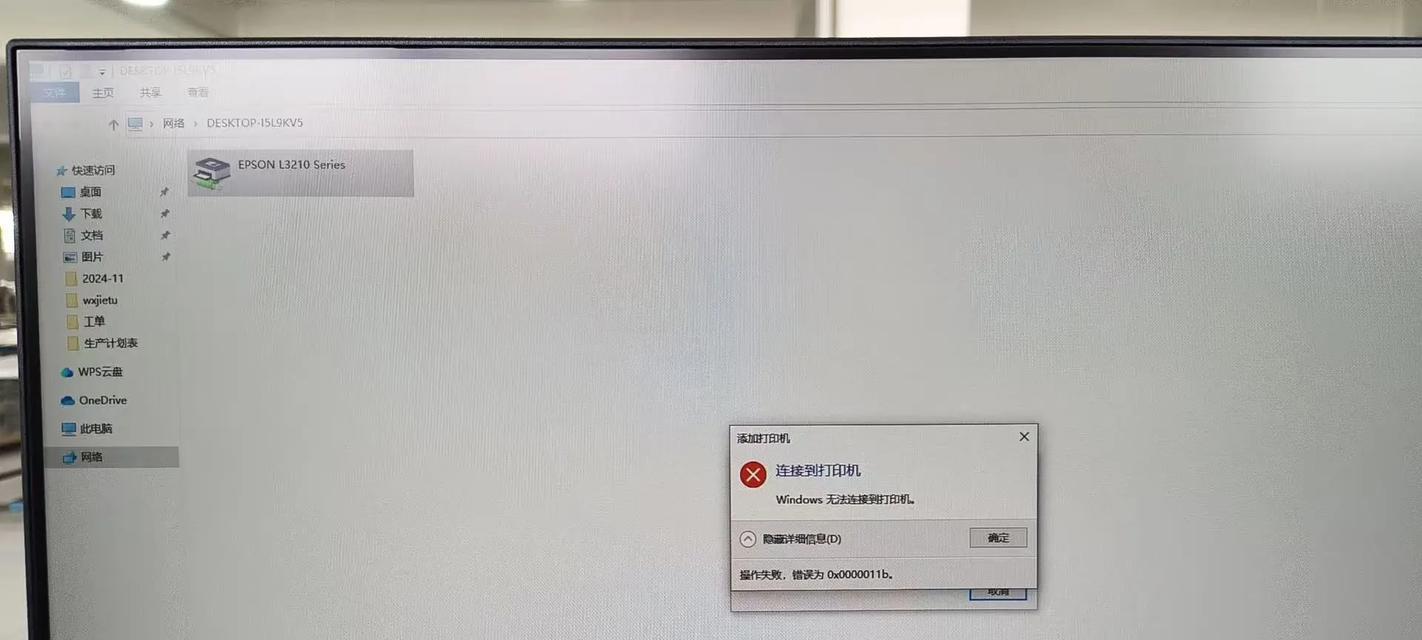
6.更新操作系统:如果以上方法均未解决问题,可以考虑更新电脑的操作系统,有时候旧的操作系统可能与新的打印机驱动程序不兼容,更新操作系统可能会解决问题。
7.检查打印机设置:在电脑中打开“控制面板”,找到“设备和打印机”,右击打印机图标,选择“打印机属性”,确保打印机设置与实际打印要求相符,如纸张类型、纸张尺寸等。
8.运行打印机故障排除工具:电脑中有一些自带的或者第三方的打印机故障排除工具,可以下载安装并运行这些工具来帮助诊断和解决问题。
9.检查打印机墨盒或墨粉:如果使用的是喷墨打印机或激光打印机,检查墨盒或墨粉是否已经用完或损坏,及时更换。
10.清洁打印头或激光打印机镜头:打印头或激光打印机镜头可能会因为灰尘等原因导致打印机状态错误,定期清洁打印头或激光打印机镜头可以帮助解决问题。
11.修复打印机软件:在电脑中找到打印机的安装文件,运行修复程序,修复可能损坏的打印机软件,然后重新尝试打印。
12.检查网络连接:如果是网络打印机,确保电脑和打印机在同一个局域网内,网络连接正常,尝试重新连接网络或者重启路由器。
13.检查防火墙设置:有时候电脑的防火墙设置会阻止打印机的正常工作,可以暂时关闭防火墙尝试解决问题。
14.联系打印机制造商:如果以上方法仍然无法解决问题,可以联系打印机制造商的客服,寻求他们的帮助和支持。
15.考虑更换打印机:如果经过多种方法尝试后仍无法解决问题,可能是打印机硬件出现故障,考虑更换一台新的打印机。
通过以上方法和技巧,我们可以解决电脑里打印机状态错误的问题。无论是检查连接、驱动程序、设置,还是重启、清洁和更新,都是解决打印机状态错误的有效方法。如果问题仍然存在,不妨联系制造商或者考虑更换打印机,以便更快地恢复正常的打印工作。
标签: 打印机状态错误

